Forminator vs. WPForms: creatori di moduli a confronto
Pubblicato: 2022-10-07Vuoi confrontare Forminator e WPForms per il tuo sito Web WordPress?
Scegliere il miglior plug-in per moduli può essere complicato, ma la decisione giusta può svolgere un ruolo enorme nell'aiutarti ad aumentare i lead e creare una buona esperienza utente. Vuoi qualcosa che sia ricco di funzionalità e facile da usare.
In questo articolo, esamineremo due famosi costruttori di moduli: Forminator e WPForms. Li confronteremo in termini di caratteristiche e facilità d'uso per determinare quale è il migliore per il tuo sito.
Crea il tuo modulo WordPress ora
WordPress ha un generatore di moduli?
WordPress è una delle piattaforme di blogging e dei sistemi di gestione dei contenuti più popolari, ma non ha un generatore di moduli nativo.
I moduli sono utili da avere sul tuo sito Web, che si tratti di semplici moduli di contatto, iscrizioni e-mail, moduli di registrazione o moduli di pagamento. Per aggiungerli, dovrai installare un plug-in per la creazione di moduli di WordPress.
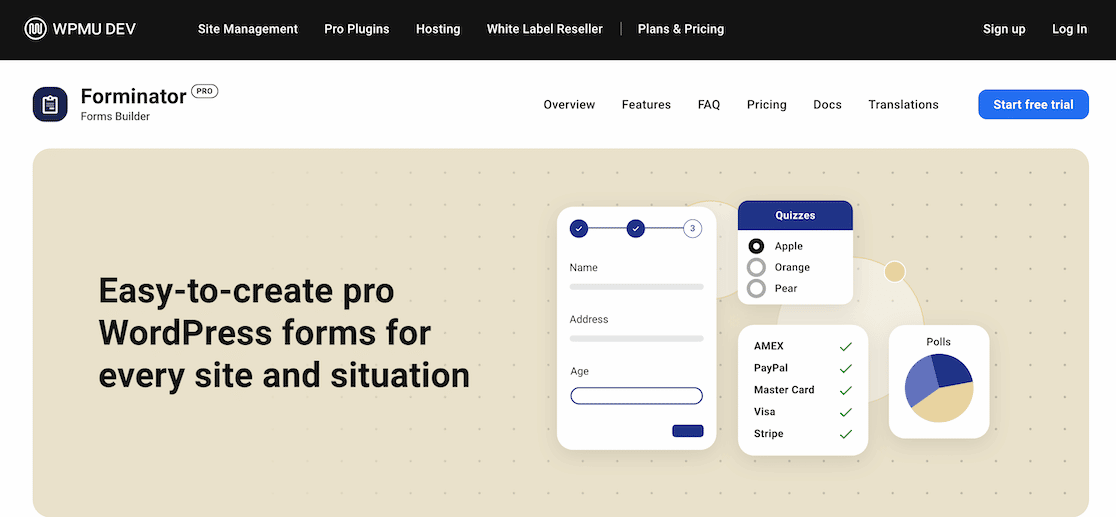
Questi tipi di plug-in ti consentono di creare moduli e incorporarli in e-mail, post, pagine e widget sul tuo sito.
Forminator e WPForms sono entrambi plugin per moduli di WordPress. Entrambi hanno interfacce di trascinamento della selezione intuitive. Inoltre, entrambi offrono una versione gratuita e opzioni a pagamento.
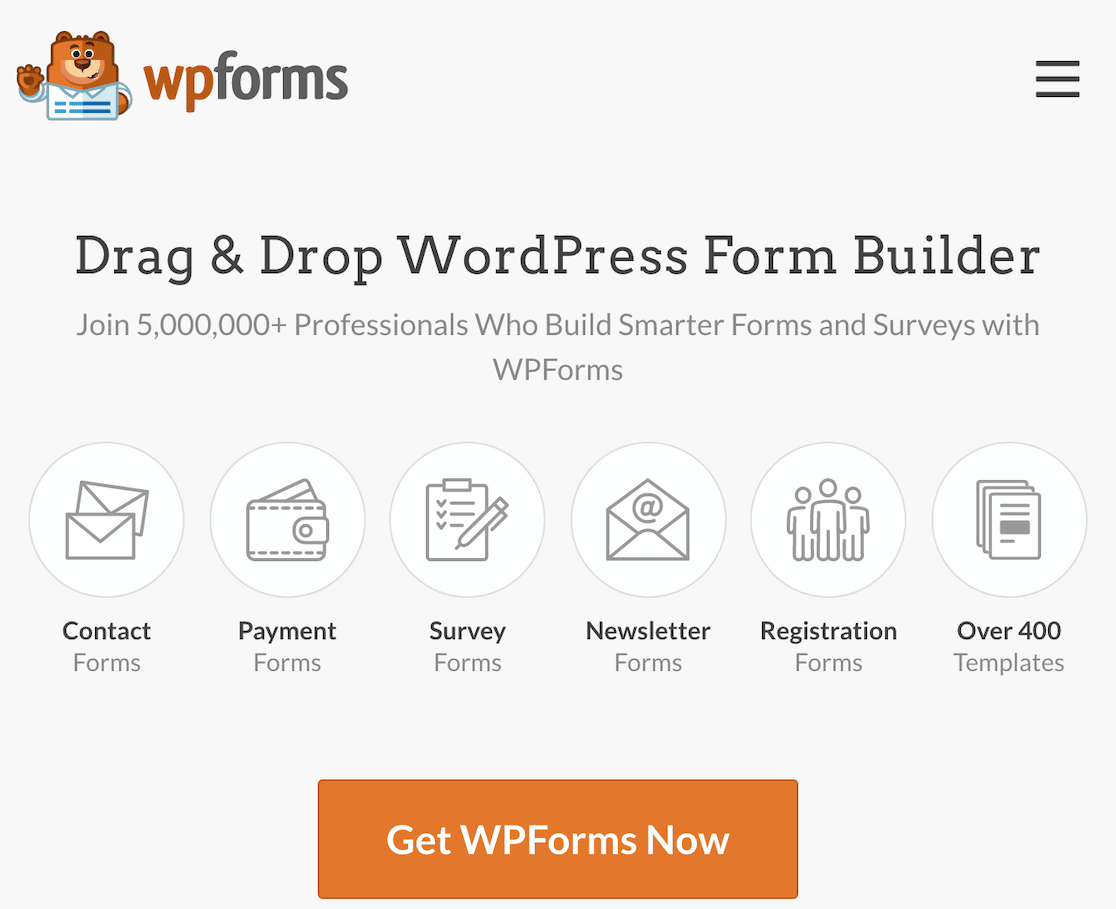
Successivamente, daremo un'occhiata a entrambi i plugin per vedere quali funzionalità includono e quanto sono facili da usare.
Forminator vs. WPForms: creatori di moduli a confronto
In primo luogo, analizzeremo l'introduzione di ciascun plug-in per determinare quale è più semplice da configurare. Quindi esamineremo alcune delle funzionalità di ciascun plug-in per creare moduli e sondaggi. Concluderemo esaminando la facilità d'uso generale.
In questo articolo
- WordPress ha un generatore di moduli?
- Forminator vs. WPForms: creatori di moduli a confronto
- Forminator vs. WPForms: per iniziare
- Formatore
- WPForms
- Forminator vs. WPForms: caratteristiche
- Logica condizionale
- Personalizzazione CSS
- Upload di file
- Protezione da spam
- Opzioni di pagamento
- Modelli di modulo
- Integrazioni
- Forminator vs. WPForms: sondaggi e sondaggi
- Forminator vs. WPForms: qual è il migliore?
- Quindi, guarda cos'altro puoi fare con WPForms
- Forminator vs. WPForms: per iniziare
Forminator vs. WPForms: per iniziare
Vediamo quanto è facile iniziare con Forminator e WPForms, in modo da poter confrontare quale opzione offre una migliore facilità d'uso.
Formatore
Dopo aver installato il plug-in Forminator, puoi aprire il generatore di moduli e creare un nuovo modulo.
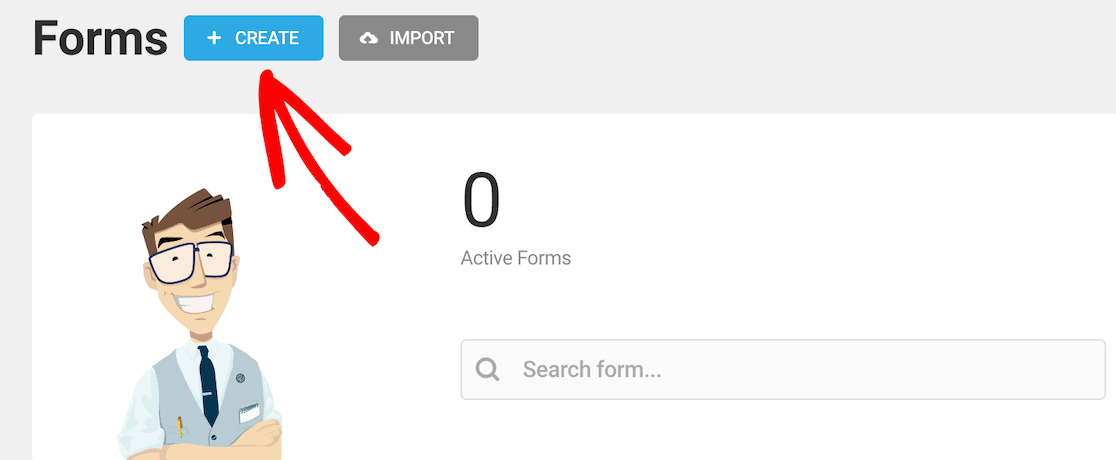
Successivamente, vedrai le opzioni del modello. Al momento della stesura di questo articolo, ci sono 6 opzioni di modello nell'account gratuito. Puoi anche iniziare da zero usando il modulo vuoto.
Se vogliamo creare un modulo di contatto facile e veloce, possiamo selezionare quel modello.
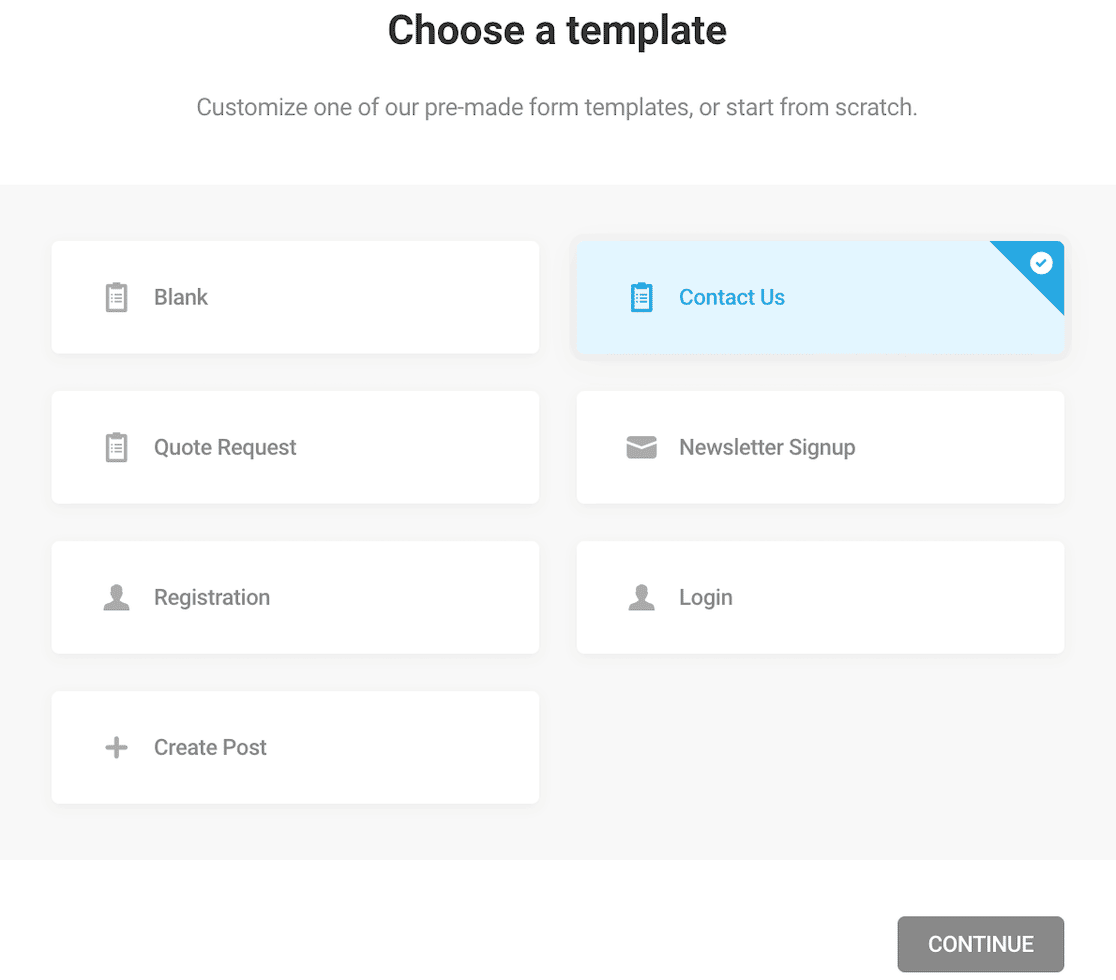
Il modello include i campi obbligatori del nome e dell'indirizzo e-mail. Include anche il numero di telefono e i campi dei messaggi opzionali. Puoi personalizzarli se lo desideri.
Per rimuovere i campi, fai clic sull'icona a forma di ingranaggio nel campo che desideri rimuovere e puoi eliminarlo lì.
Allo stesso modo, puoi aggiungere campi facendo clic sul pulsante Inserisci campi e vedrai un menu di campi che puoi aggiungere.
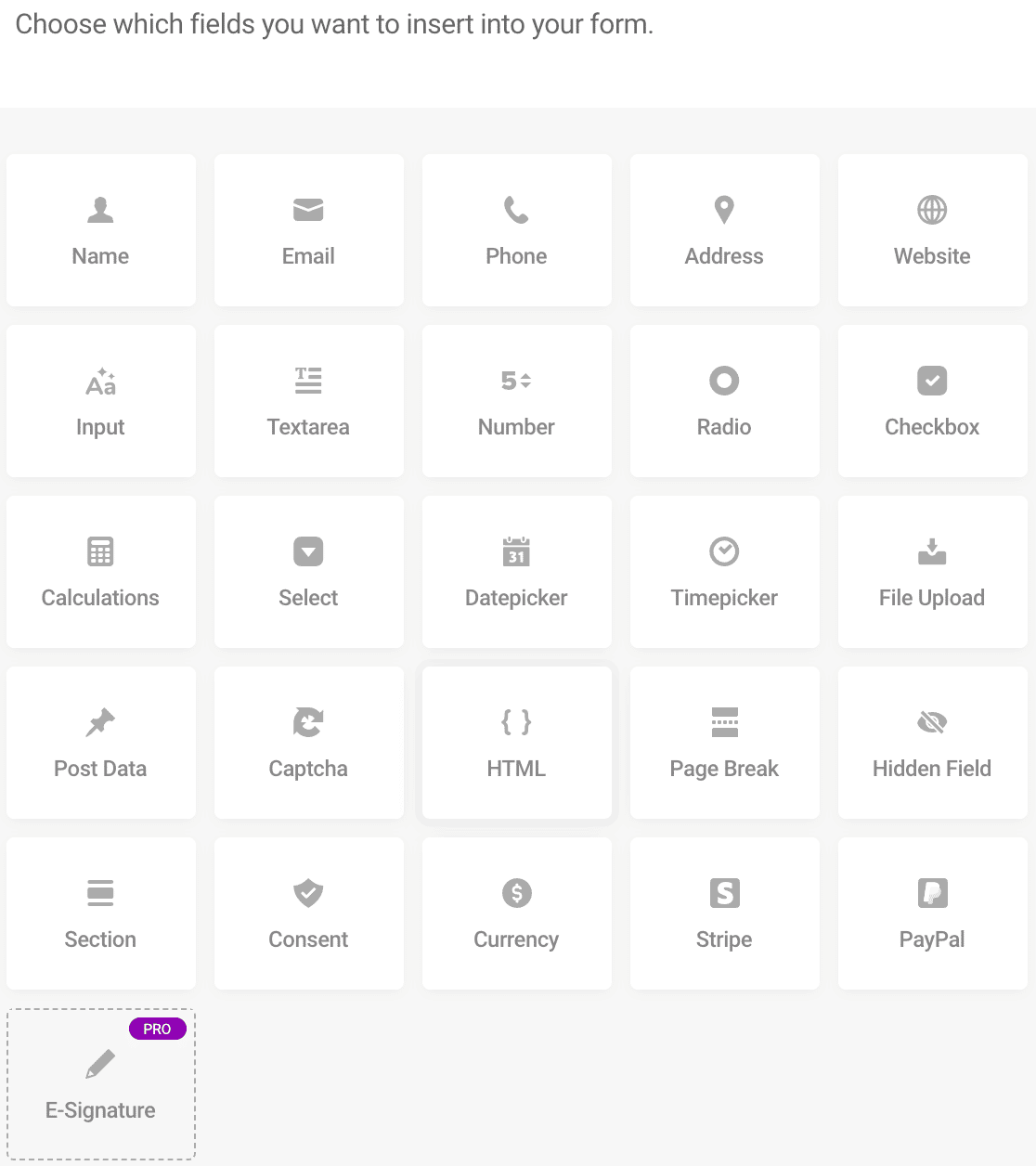
Nota che se vuoi aggiungere multipli dello stesso campo per qualsiasi motivo, devi aggiungere il primo, quindi fare clic fuori dall'editor di campo, tornare indietro, fare clic una seconda volta e così via.
Vedrai che Forminator è più un sistema "click-and-pick". Fai clic su tutti i campi che desideri tutti in una volta. Dopo averli confermati, vengono visualizzati in una colonna in pila. Ciò ti consente di sapere quali campi ci sono ma non ti consente di sapere davvero come apparirà il modulo senza visualizzare l'anteprima.
Una volta che i tuoi campi sono a posto, non dimenticare di controllare le impostazioni e-mail del modulo per assicurarti di ricevere la notifica degli invii dei moduli, se lo desideri.
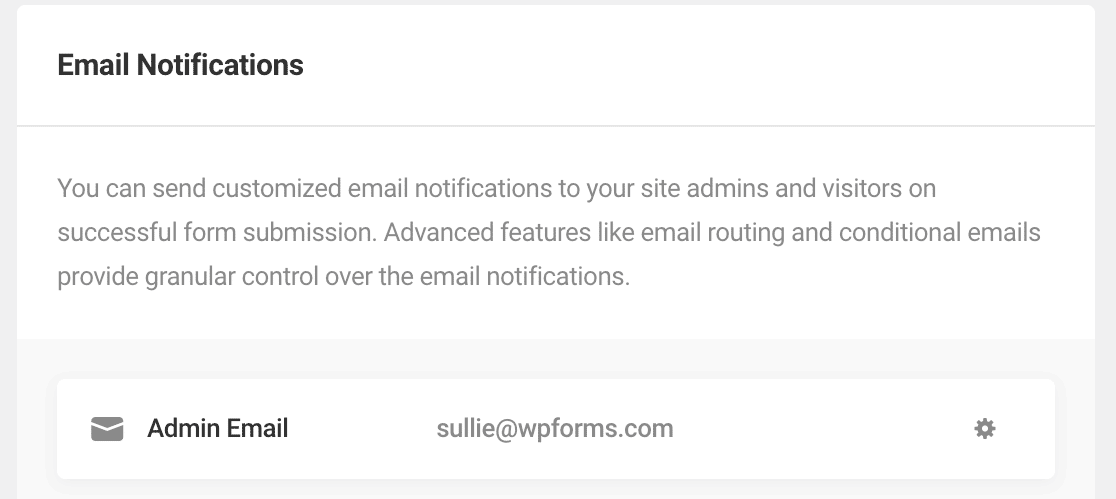
Una volta che sei soddisfatto dei campi del modulo, puoi fare clic su Pubblica.

Il modulo è ora pubblicato, ma non sul tuo sito web. È attivo solo nel plug-in Forminator stesso e deve essere incorporato da qualche parte prima che chiunque possa usarlo.
Dovresti vedere un messaggio con lo shortcode che puoi copiare e incollare ovunque desideri che il modulo appaia sul tuo sito.
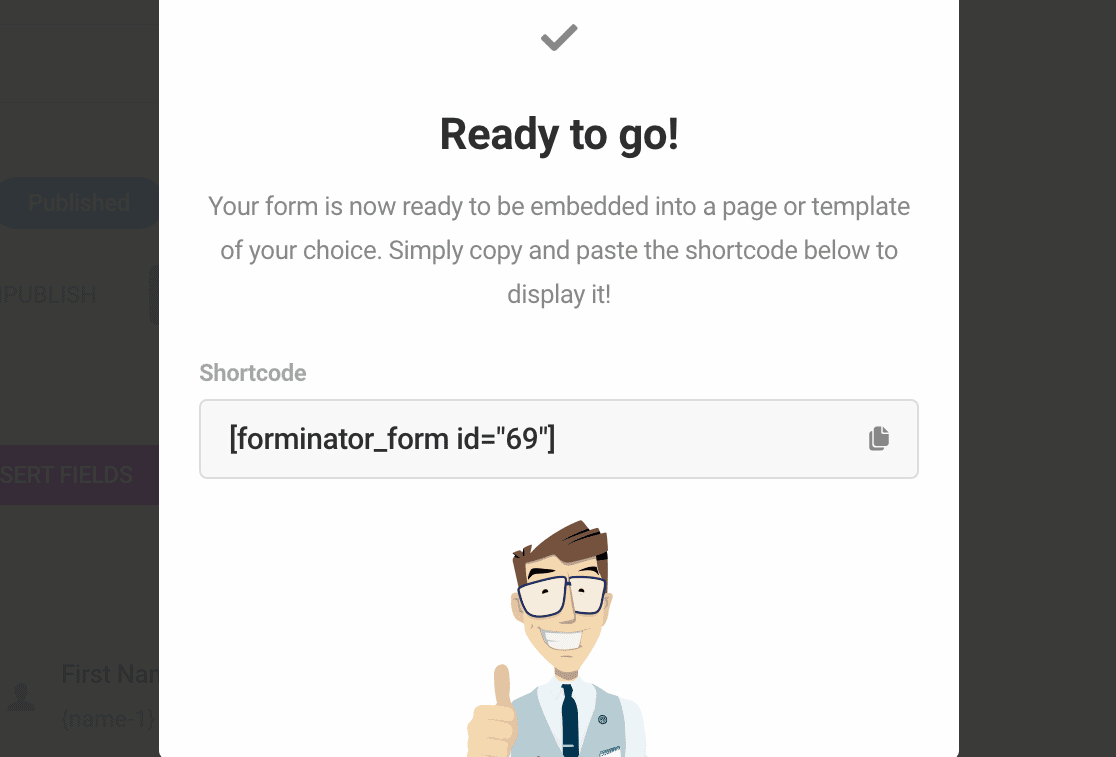
Dopo aver acquisito lo shortcode, crea o vai al post o al generatore di pagine in cui desideri incorporare il modulo.
Incolla lo shortcode. Apparirà il modulo e quindi potrai premere Pubblica sulla pagina. Sei pronto per ricevere messaggi.
WPForms
Ora esaminiamo lo stesso processo con WPForms.
Iniziare con WPForms è ancora più semplice. La prima volta che vuoi creare un modulo con WPForms, ti mostrerà una sfida che funziona come un ottimo tutorial interattivo.
Partecipa alla WPForms Challenge e una procedura guidata completa ti mostrerà come aiutarti a creare il tuo primo modulo in meno di 5 minuti.
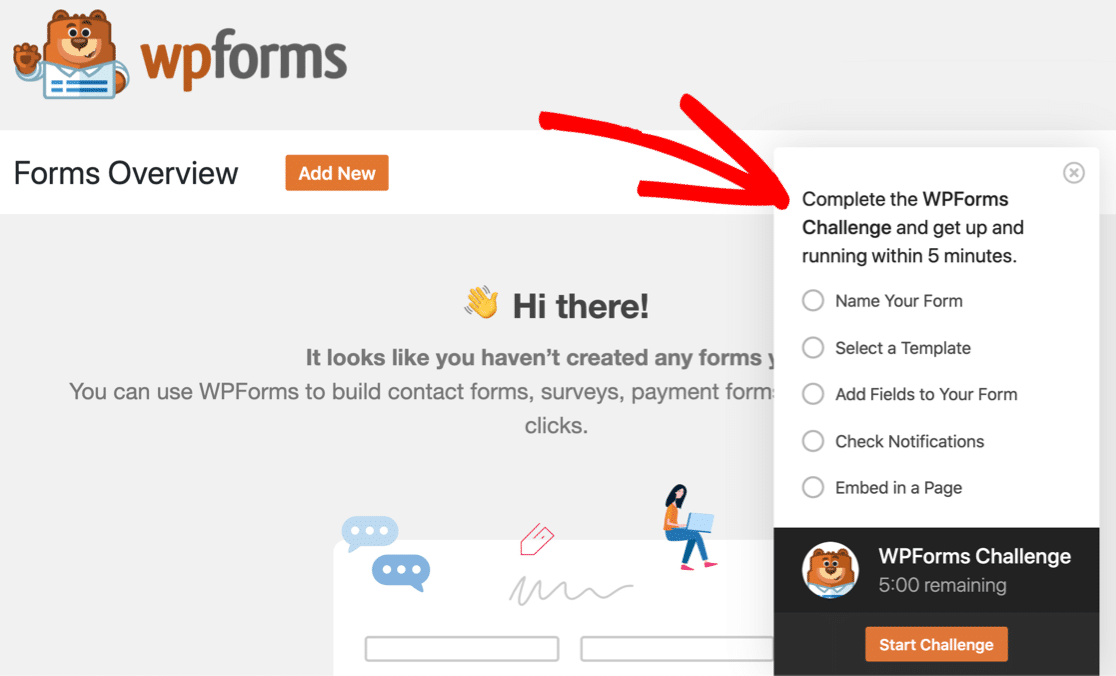
Indipendentemente dal fatto che tu decida di partecipare o meno alla WPForms Challenge, il processo di installazione è altrettanto semplice. Se decidi di creare un modulo senza accettare la sfida, apri il plug-in WPForms e fai clic sul pulsante per aggiungere un nuovo modulo.
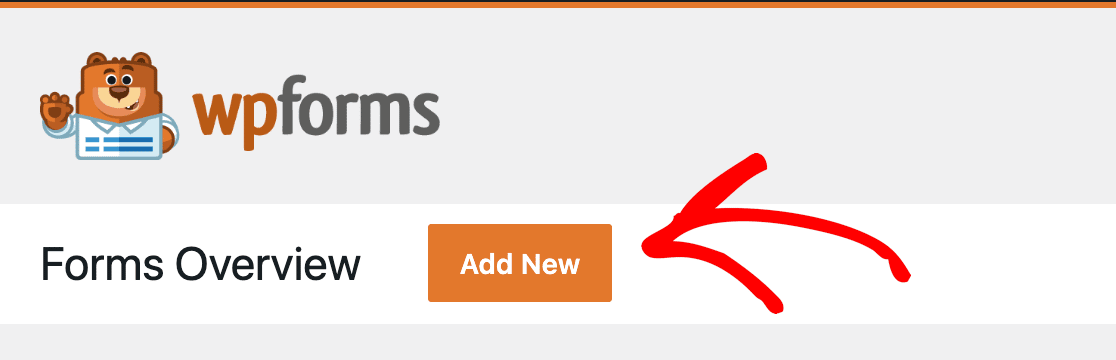
Vedrai una gamma di opzioni di modello, più di 20 delle quali sono disponibili gratuitamente. Dal momento che stiamo solo cercando di creare un semplice modulo di contatto, è quello che selezioneremo.
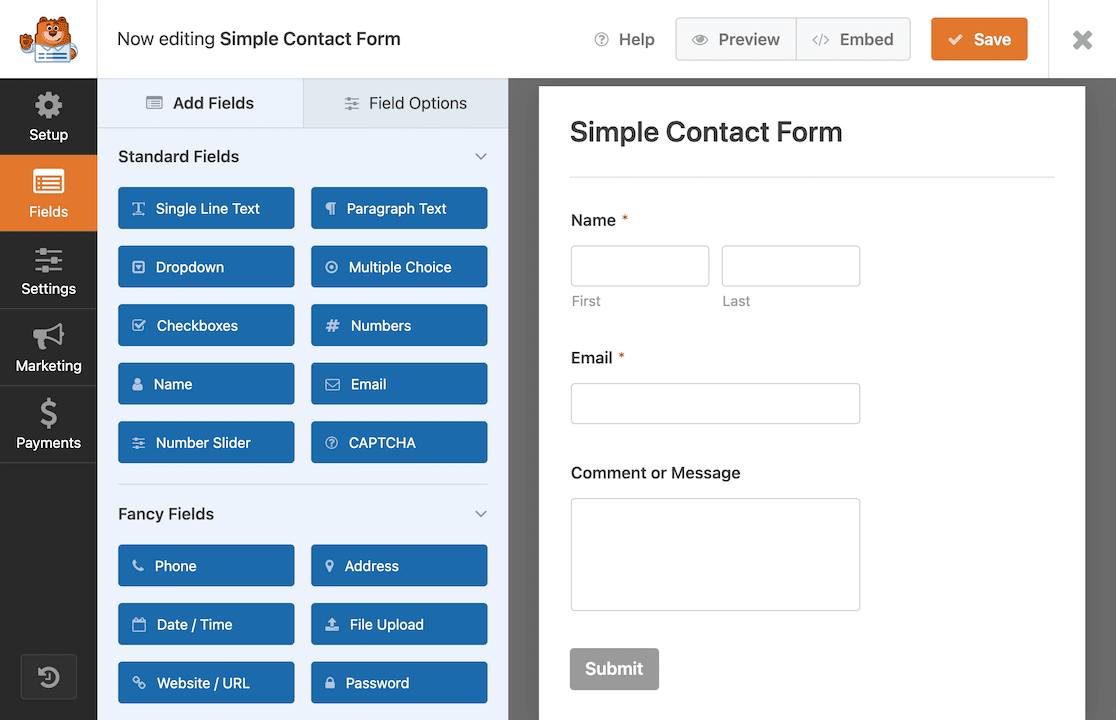
All'interno del generatore di moduli, puoi vedere esattamente come apparirà il modulo quando verrà pubblicato. Il generatore di moduli trascina e rilascia semplifica il rilascio di altri campi se lo desideri o rimuove o riordina i campi esistenti nel modello.
E questo è tutto. Il modulo è completo. Prima di pubblicarlo, facciamo rapidamente clic sulle impostazioni del modulo per assicurarci che le nostre notifiche e-mail siano impostate correttamente per quando abbiamo voci di modulo.
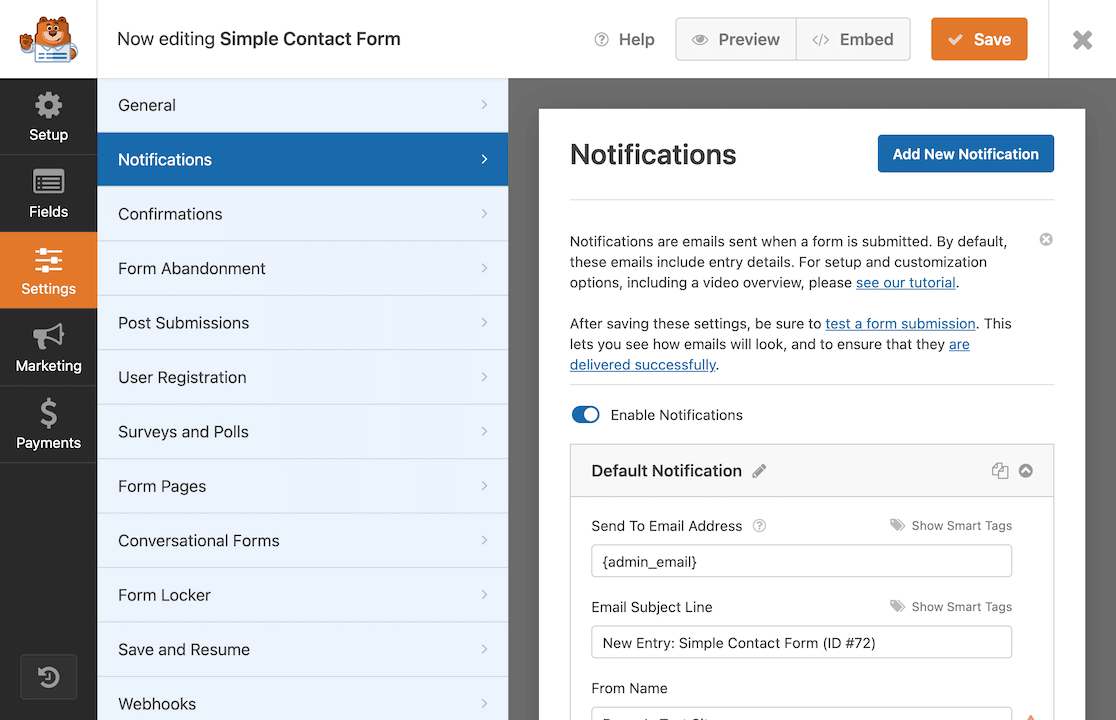
Se tutto sembra a posto, sei pronto per incorporare il tuo modulo!
Una caratteristica eccellente di WPForms è la possibilità di incorporare il modulo direttamente dal generatore di moduli. Ovviamente puoi farlo in altri modi, ad esempio usando uno shortcode o un widget. La funzione di incorporamento rende questo fulmineo.
Fai clic sul pulsante incorpora in alto.

WPForms ti dà la possibilità di incorporare il tuo modulo in una pagina esistente o in una nuova. Se scegli di incorporare il modulo in una nuova pagina, un messaggio ti chiede di assegnare un nome alla tua pagina.
Questo è fantastico se hai appena iniziato e vuoi creare la pagina che ospiterà il tuo modulo. Se desideri incorporare il modulo manualmente o utilizzare uno shortcode, questi collegamenti sono disponibili anche per te.
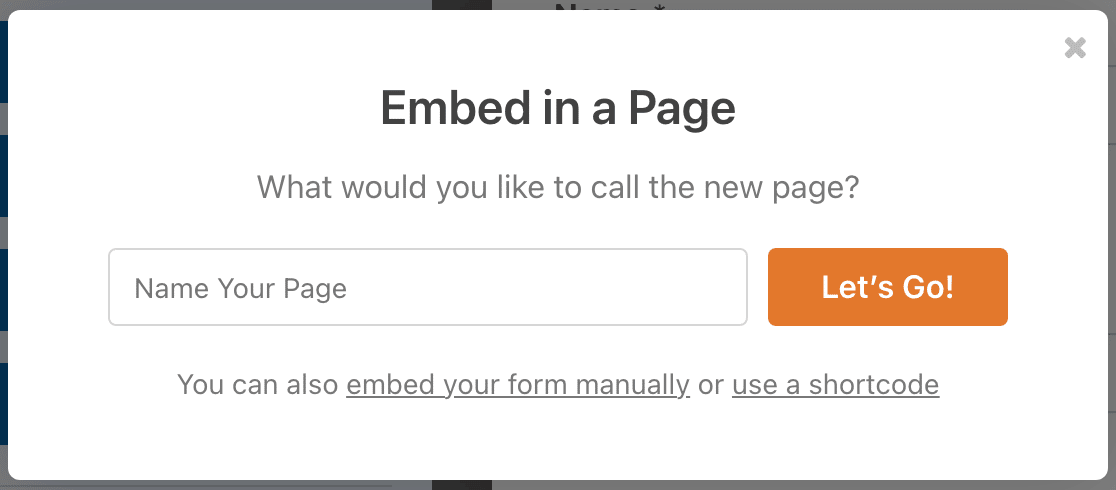
In questo caso, puoi nominare la pagina come Contattaci o Contattaci! Clicca sul pulsante Let's Go e la pagina si caricherà con il modulo già incorporato.
Puoi premere Pubblica e quindi sei pronto per ricevere le informazioni di contatto dai visitatori del sito.
Nel complesso, l'interfaccia utente di WPForms è migliore e più facile da usare rispetto a Forminator. La possibilità di trascinare e rilasciare i campi del modulo e vedere come apparirà immediatamente il modulo lo rende più intuitivo rispetto a Forminator.
Forminator vs. WPForms: caratteristiche
Diamo un'occhiata ad alcune delle caratteristiche chiave di questi generatori di moduli per vedere come sono all'altezza.
Logica condizionale
Entrambi i plugin hanno opzioni per includere la logica condizionale.
In Forminator, aggiungi un campo. Diciamo che usi le caselle di controllo. Si apre una finestra modale in modo da poter aggiungere le opzioni di selezione e l'ultima opzione è "altra".
Chiudi quella finestra modale e fai clic per aggiungere un altro campo. Questa volta, per andare con il campo "altro", useremo un campo di testo e applicheremo la logica condizionale.
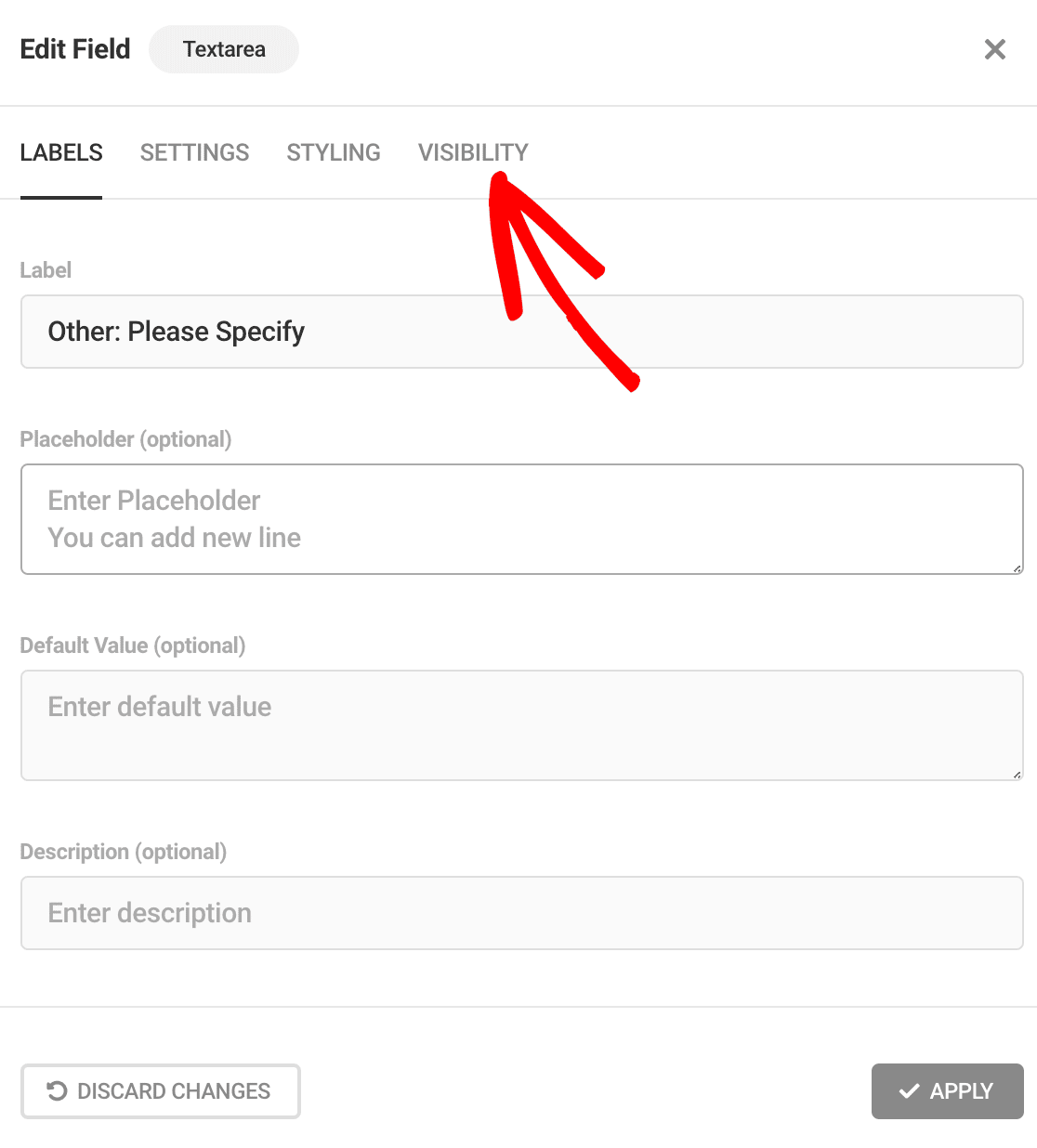
Dopo aver inserito il testo che vuoi che appaia nella tua casella di testo, devi fare clic sulla scheda Visibilità.
Quindi è necessario impostare le regole.
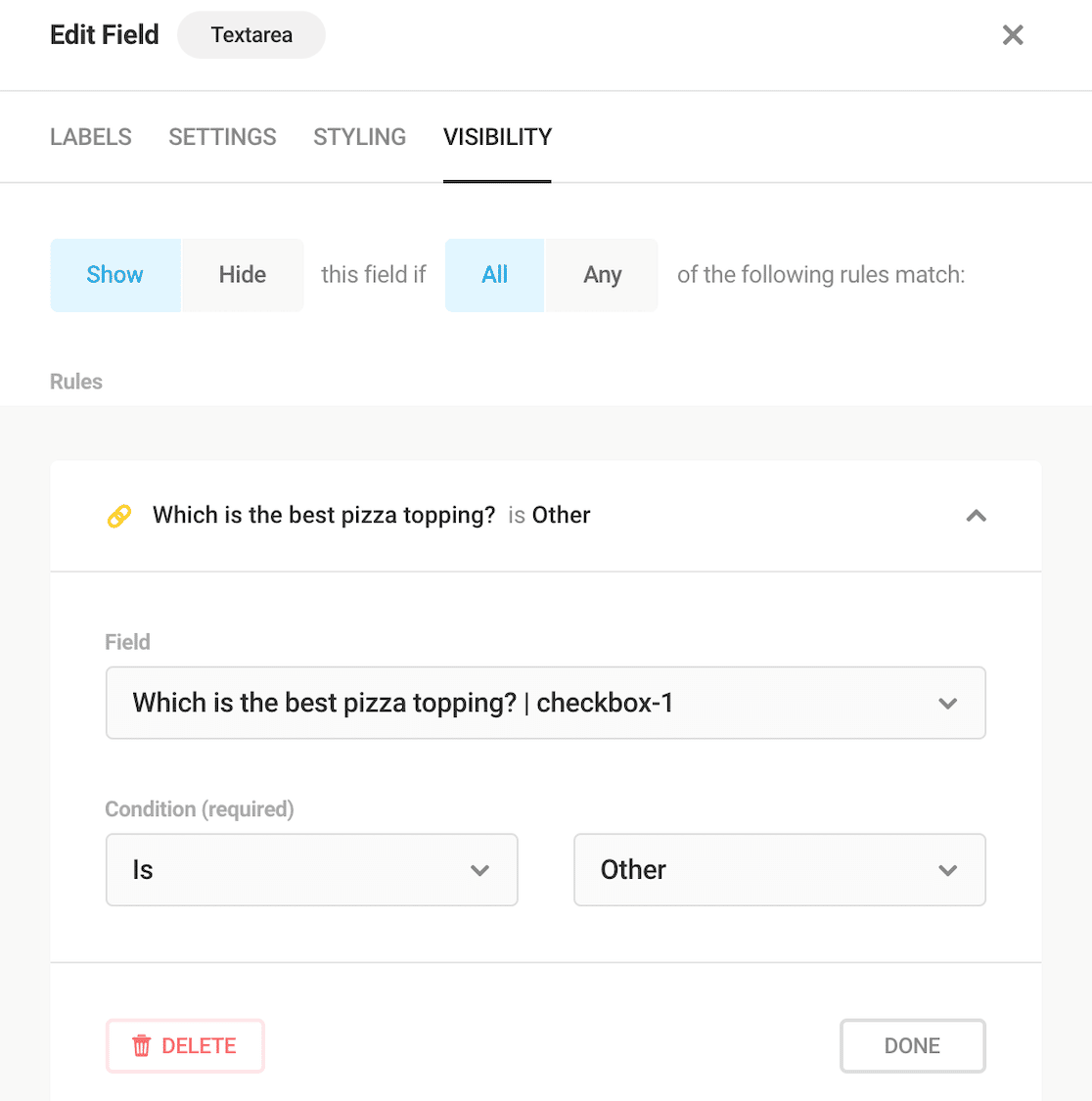
La finestra modale di Forminator, sebbene sia visivamente accattivante, in realtà rallenta il processo richiedendo agli utenti di fare clic dentro e fuori ogni singolo campo. Questo non è un grosso problema quando devi solo impostare la logica condizionale su una o due domande, ma se hai un modulo complesso con molta logica condizionale, questo ti rallenterà notevolmente.
WPForms è più veloce da applicare regole di logica condizionale perché riduce la quantità di clic che devi fare. Tutti i tuoi campi sono visibili durante la modifica.


Puoi applicare la formattazione avanzata e la logica condizionale mentre sei anche in grado di vedere il modulo che stai modificando. Per attivare la logica condizionale, fare clic sulla scheda Smart Logic .
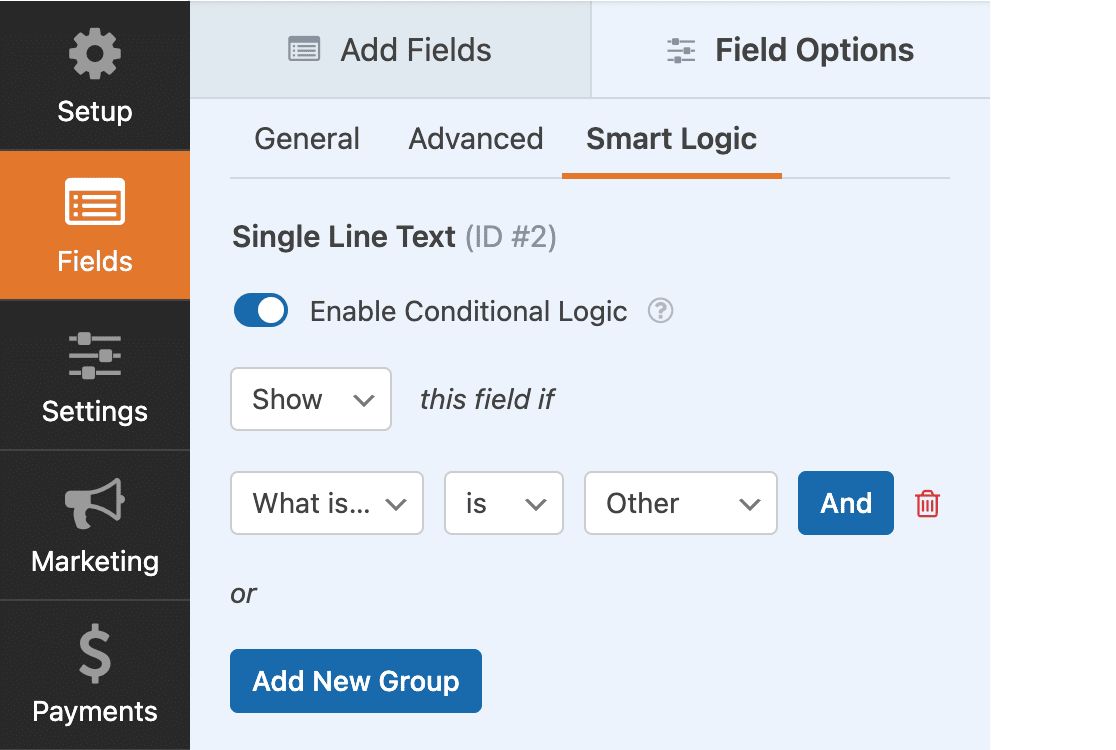
Dopo aver impostato l'interruttore su Abilita logica condizionale, puoi fare clic rapidamente e facilmente per impostare le regole.
È fatto in pochi secondi.
In WPForms, ogni campo su cui fai clic è già visualizzato, quindi non devi chiudere una finestra modale per aprirne un'altra come fai in Forminator. Per questo motivo, impostare la logica condizionale in WPForms è più veloce e più semplice di quanto non lo sia con Forminator.
Personalizzazione CSS
Entrambi i plugin consentono all'utente di personalizzare utilizzando il proprio CSS in modo che corrisponda al proprio sito WordPress.
Upload di file
WPForms e Forminator sono entrambi dotati di campi di caricamento file in modo che gli intervistati possano inviare documenti se necessario. Questo è utile per i moduli di domanda di lavoro o borsa di studio.
Protezione da spam
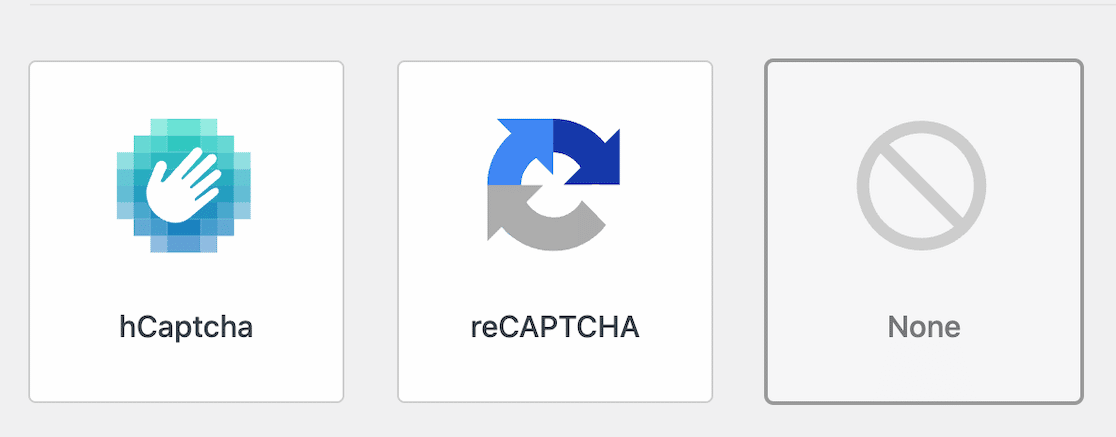
WPForms e Forminator offrono una protezione antispam simile. Entrambi offrono hCaptcha, nonché reCAPTCHA v2 checkbox, v2 invisible e v3. Se hai installato il plugin Akismet, si integrerà anche con entrambi i plugin. Forminator lavorerà anche con Honeypot.
Una delle principali differenze è che WPForms ha anche un'opzione per un Captcha personalizzato. Ciò consente agli utenti di impostare le proprie domande di sicurezza o semplici problemi di matematica per verificare che l'invio del modulo provenga da un essere umano e non da un bot. È un grande vantaggio nella colonna WPForms.
Opzioni di pagamento
Con Forminator, puoi utilizzare PayPal per pagamenti una tantum oppure puoi connettere Stripe per pagamenti ricorrenti.
WPForms offre diverse opzioni per i tuoi moduli di pagamento:
- Componente aggiuntivo PayPal per il commercio
- Componente aggiuntivo PayPal standard
- Componente aggiuntivo quadrato
- Componente aggiuntivo a strisce
- Autorizzare.net
WPForms offre molta più flessibilità rispetto a Forminator quando si tratta di opzioni di pagamento. Collegare WPForms al tuo gateway di pagamento è facile e diretto. Inoltre, il fatto che tu possa utilizzare PayPal Commerce per offrire opzioni di pagamento con carta di credito e PayPal è un vantaggio davvero potente con WPForms.
Modelli di modulo
Forminator e WPForms offrono entrambi modelli per aiutare gli utenti a iniziare rapidamente.
Al momento in cui scrivo, Forminator ha a disposizione 6 modelli gratuiti, oltre al modulo vuoto. Il loro sito afferma che la versione Pro include modelli prefabbricati esperti, ma non dice quanti o condivide alcun esempio.
WPForms ha più di 20 modelli gratuiti e più di 400 modelli forniti con licenze a pagamento.
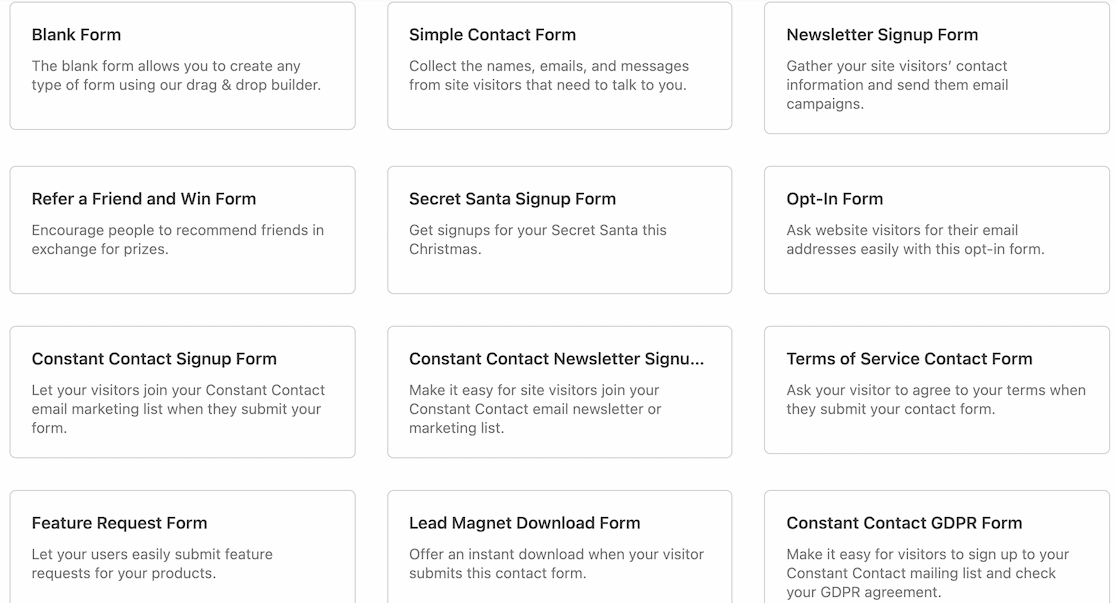
Puoi visualizzare tutti i modelli disponibili su WPForms, anche come utente Lite. Saranno contrassegnati come Pro se è necessario eseguire l'aggiornamento per utilizzarli.
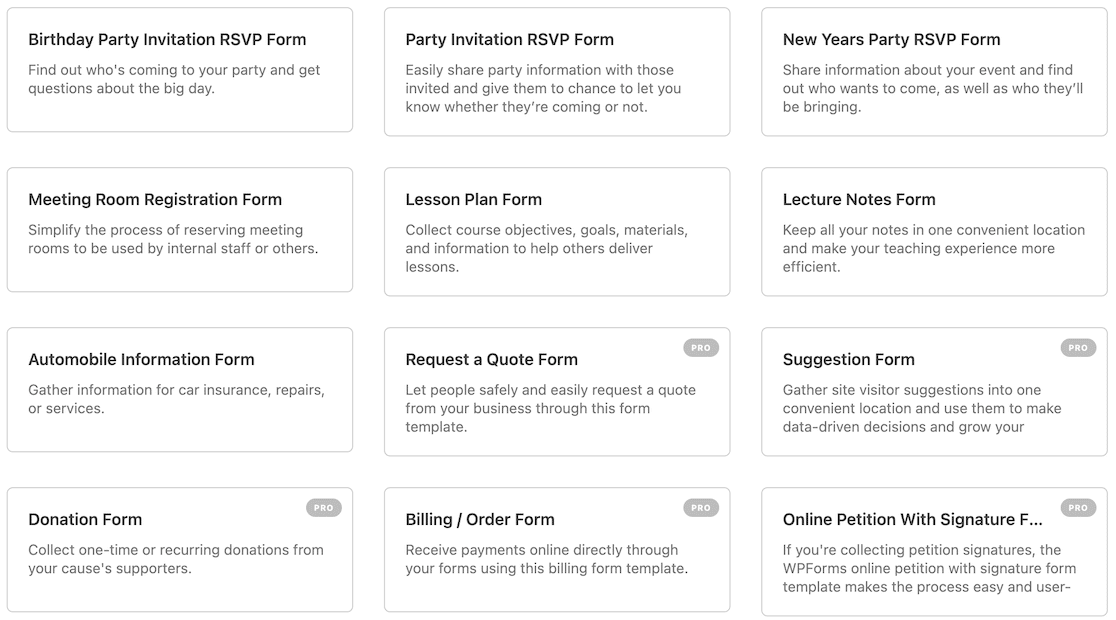
Integrazioni
Il sito di Forminator rileva che supporta app di terze parti tramite Zapier e Uncanny Automator.
WPForms supporta anche numerose integrazioni native come Mailchimp. Constant Contact, MailerLite, ActiveCampaign e aggiungiamo regolarmente nuove integrazioni native.
Se un'integrazione non è supportata in modo nativo da WPForms, puoi semplicemente utilizzare Uncanny Automator per connettere WPForms con altri plugin e app.
Sul sito Web è presente una ripartizione completa dei componenti aggiuntivi e delle integrazioni di WPForms.
Queste sono solo alcune delle caratteristiche chiave di entrambi i plugin.
Forminator vs. WPForms: sondaggi e sondaggi
Che sia solo per divertimento o per ricevere feedback dal pubblico, sondaggi e sondaggi sono un buon modo per aumentare il coinvolgimento.
Entrambi i plugin sono abbastanza facili da usare quando si tratta di impostare il tuo sondaggio.
Diamo prima un'occhiata a Forminator. Dopo aver scelto un nome per il tuo sondaggio, il plug-in ti indirizza alla pagina del builder dove puoi configurarlo. Per i nostri scopi qui, abbiamo appena creato un sondaggio molto semplice.
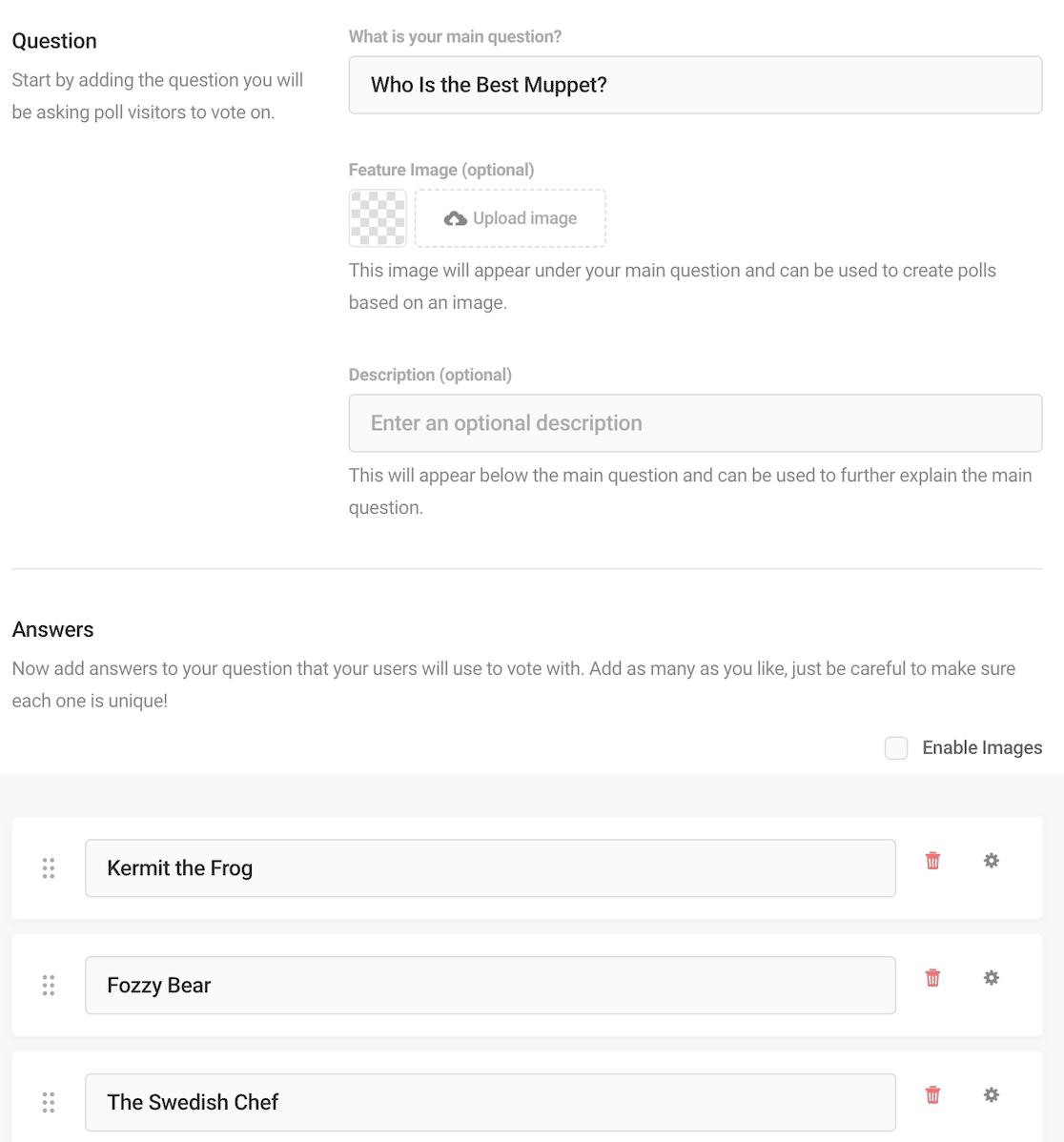
Dopo aver aggiunto tutte le opzioni, puoi pubblicare il sondaggio e incorporarlo in una pagina o in un post utilizzando gli stessi passaggi che abbiamo utilizzato per incorporare un modulo.
Ecco come appare il tuo sondaggio una volta pubblicato sul tuo sito e pronto per la votazione.
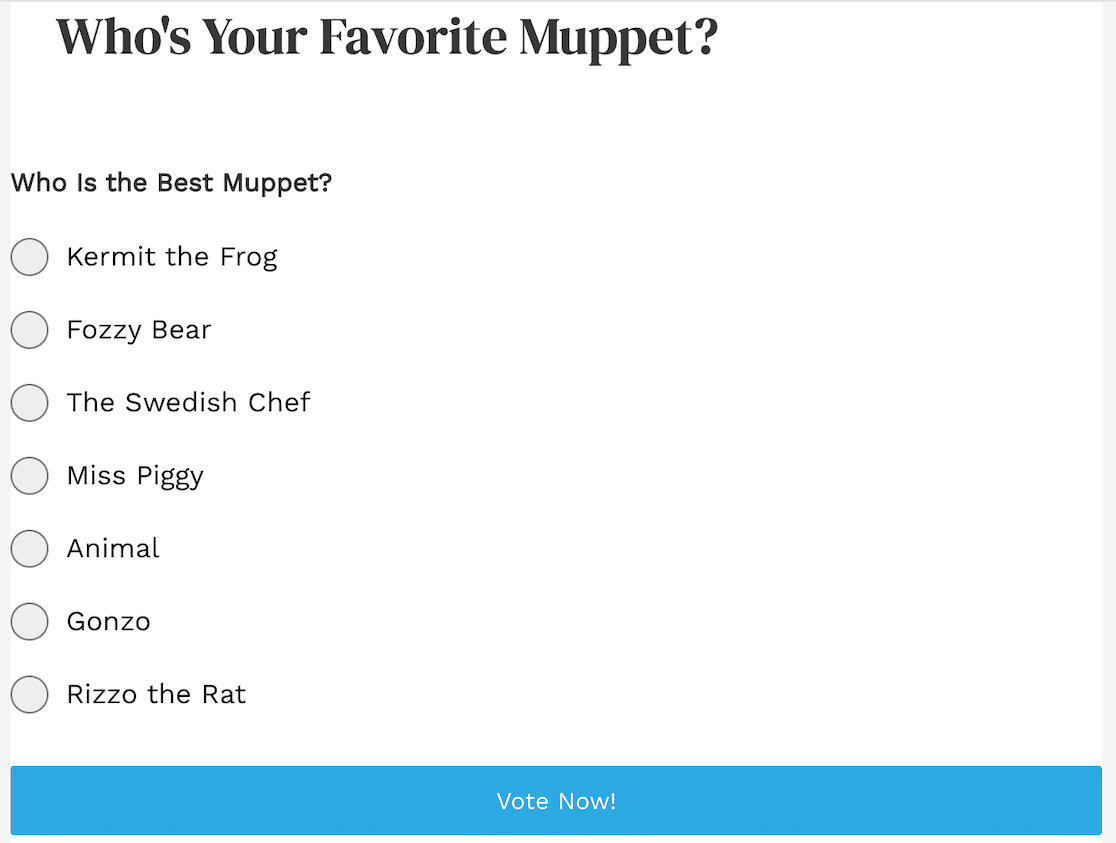
Dopo che le persone hanno votato, puoi visualizzare i risultati sulla dashboard di Forminator. Fai clic sull'ingranaggio nel modulo che desideri rivedere, quindi fai clic su Visualizza invii . Ottieni un grafico colorato che puoi includere nelle presentazioni o nella grafica dei social media.
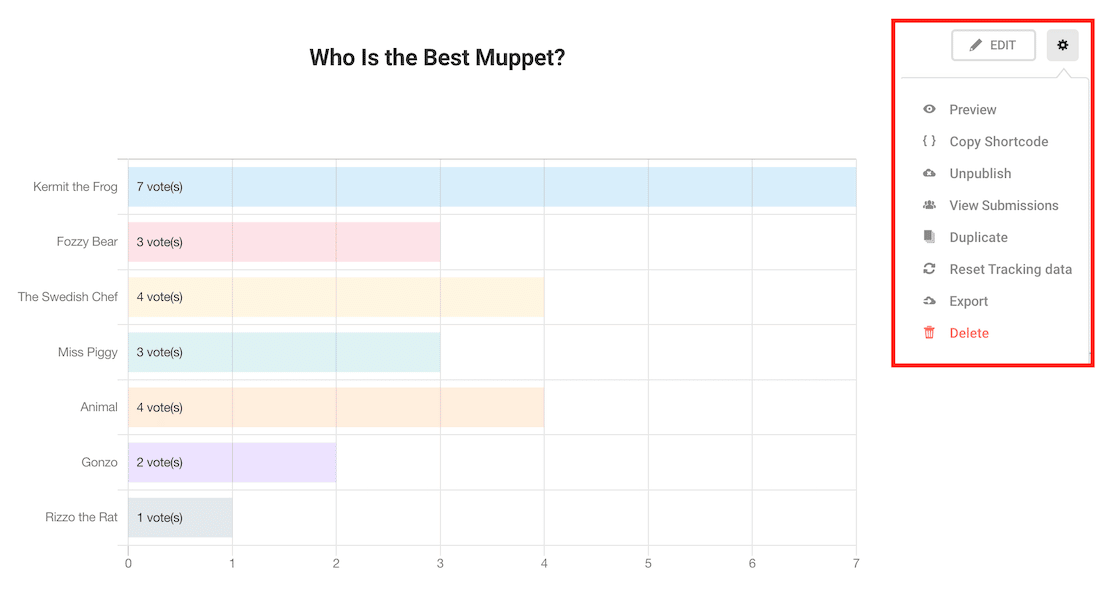
Ora diamo un'occhiata a WPForms.
Per creare un sondaggio su WPForms, inizia assicurandoti di aver installato e attivato il componente aggiuntivo sondaggi e sondaggi. Questo è ciò che ti darà rapporti avanzati sui moduli di indagine.
Quindi vai avanti e aggiungi le tue domande. Il modo in cui scegli di farlo dipende da te. Ad esempio, puoi utilizzare pulsanti di opzione o caselle di controllo per il tuo sondaggio. Il nostro esempio qui utilizza i pulsanti di opzione (o il campo a scelta multipla come è noto in WPForms).

Dopo aver impostato il modulo, fai clic su Sondaggi e sondaggi dalle impostazioni del modulo.
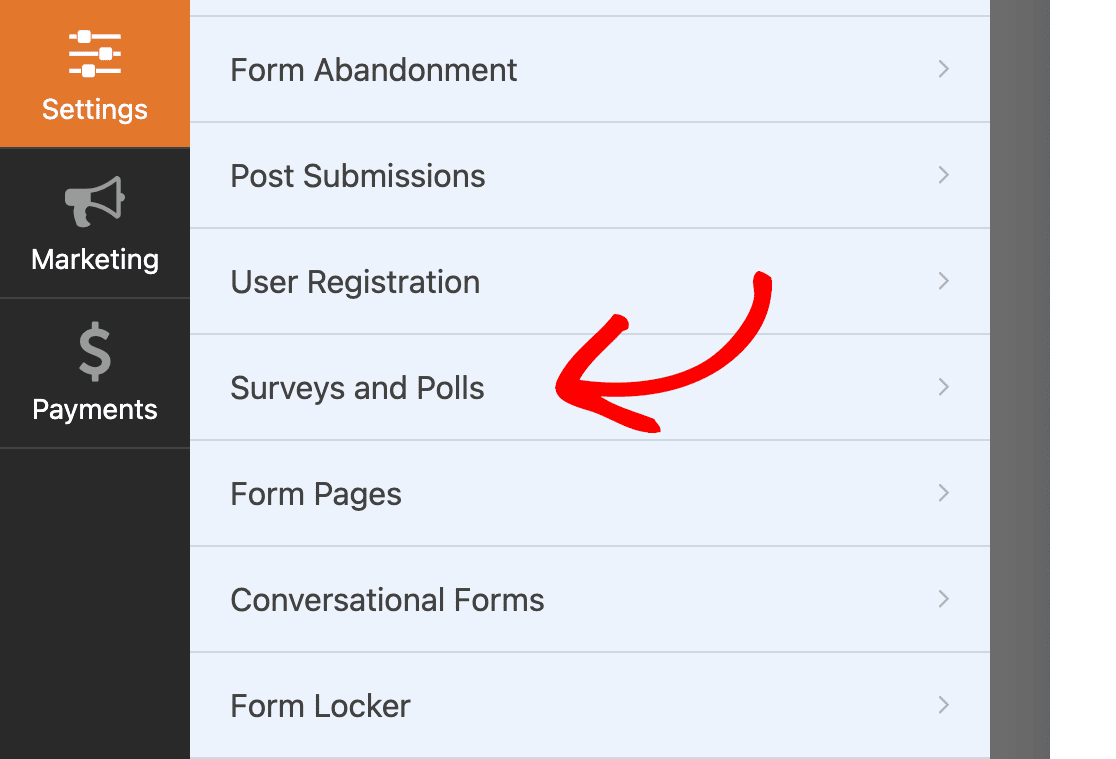
Quindi fai semplicemente clic sull'interruttore per abilitare la segnalazione del sondaggio.
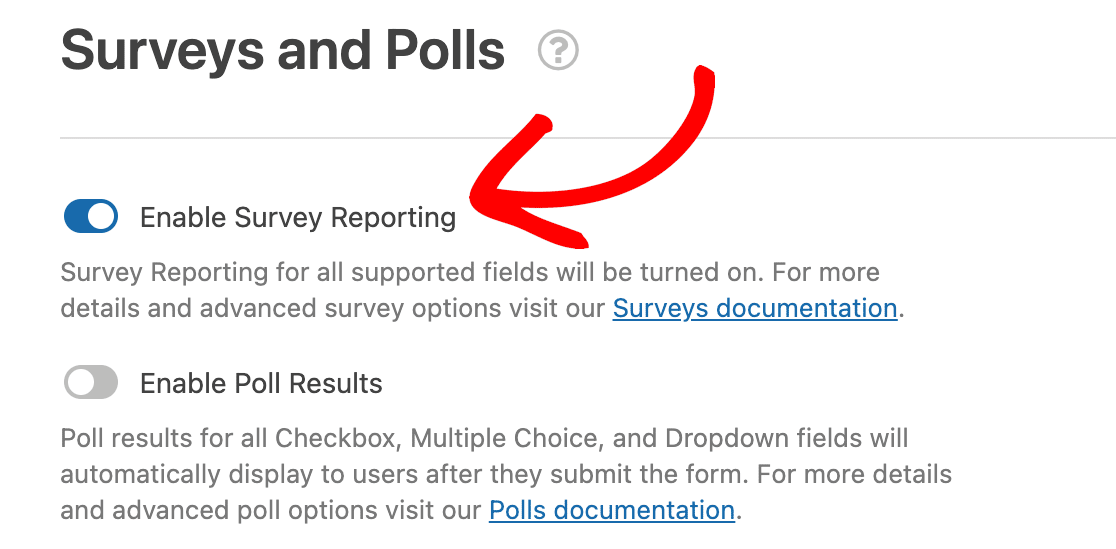
Sebbene sembri un passaggio in più nel processo, ciò che fa è darti accesso a una maggiore varietà di grafici e diagrammi in modo che se desideri incorporarli in presentazioni, social media o in qualsiasi altro luogo nei rapporti del sondaggio, hai più opzioni. La segnalazione si aggiorna in tempo reale.
Il report grafico predefinito è un grafico a barre.
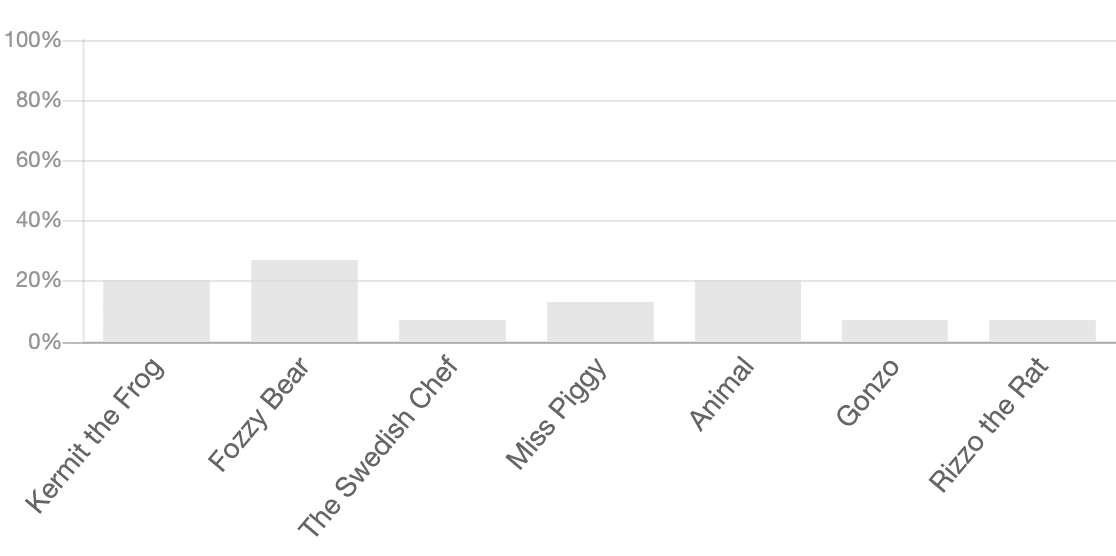
C'è anche un grafico a barre verticale per dare un aspetto leggermente diverso se si adatta meglio alle tue esigenze.
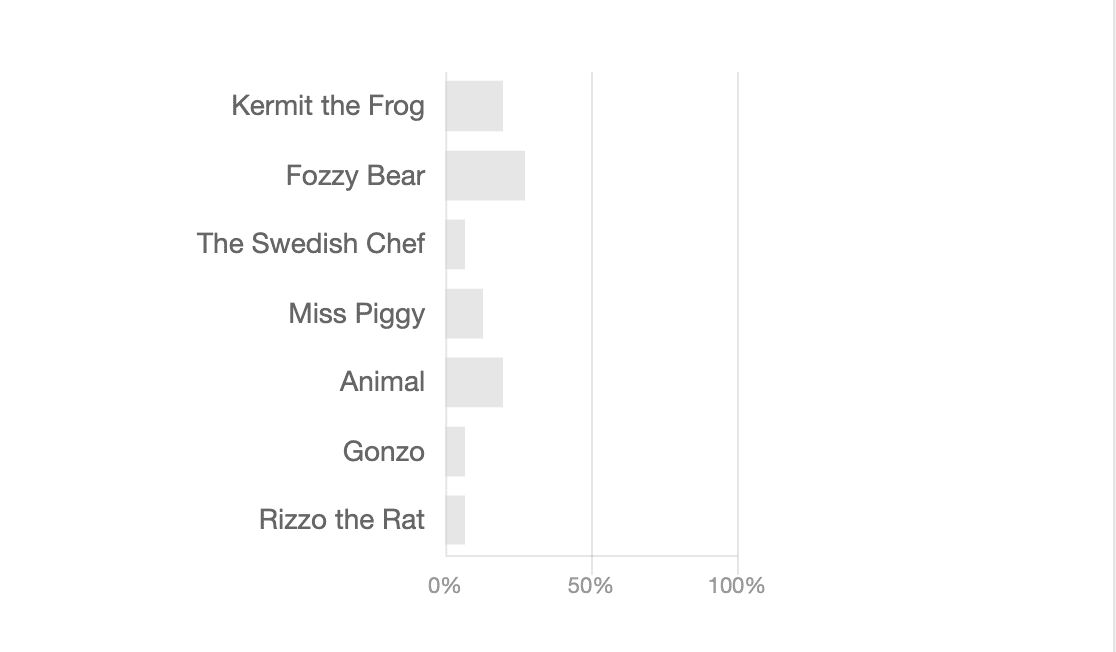
Se stai cercando più colore, l'opzione del grafico a torta ti offre colori vivaci. Se non ti piace la particolare combinazione di colori, puoi aggiornare per ottenerne un'altra. I colori sono generati casualmente.
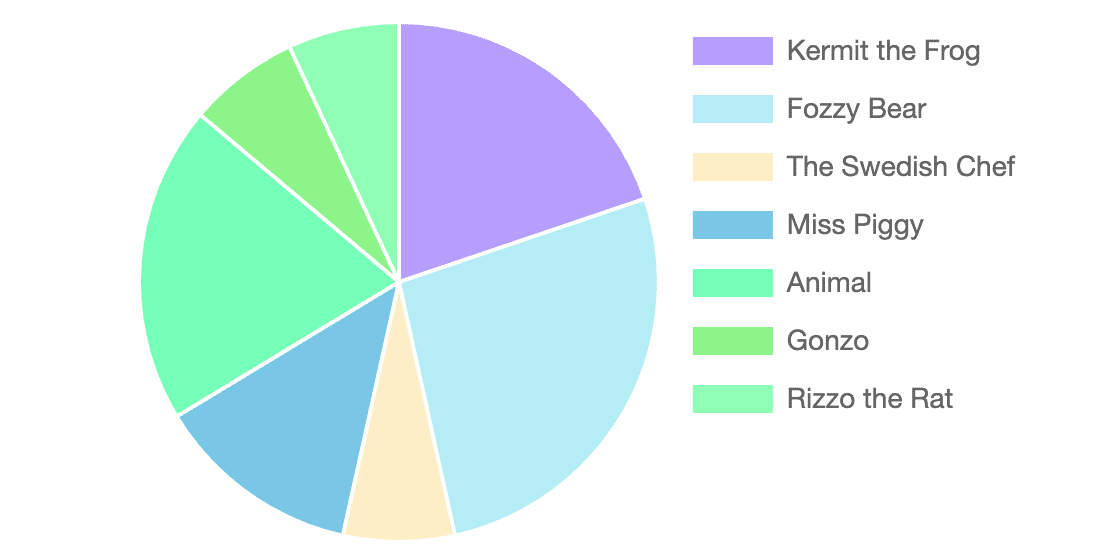
C'è anche un'opzione per il grafico a linee.
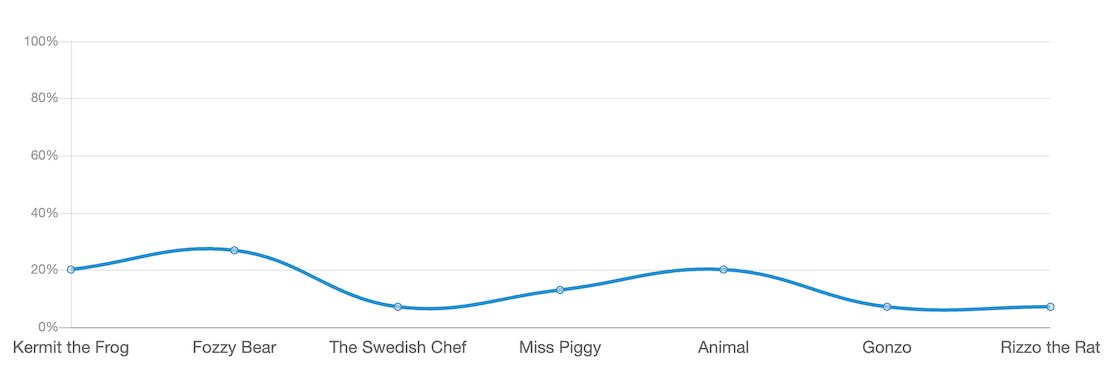
Infine, sotto ogni rappresentazione visiva dei dati del tuo sondaggio, puoi trovare le percentuali.
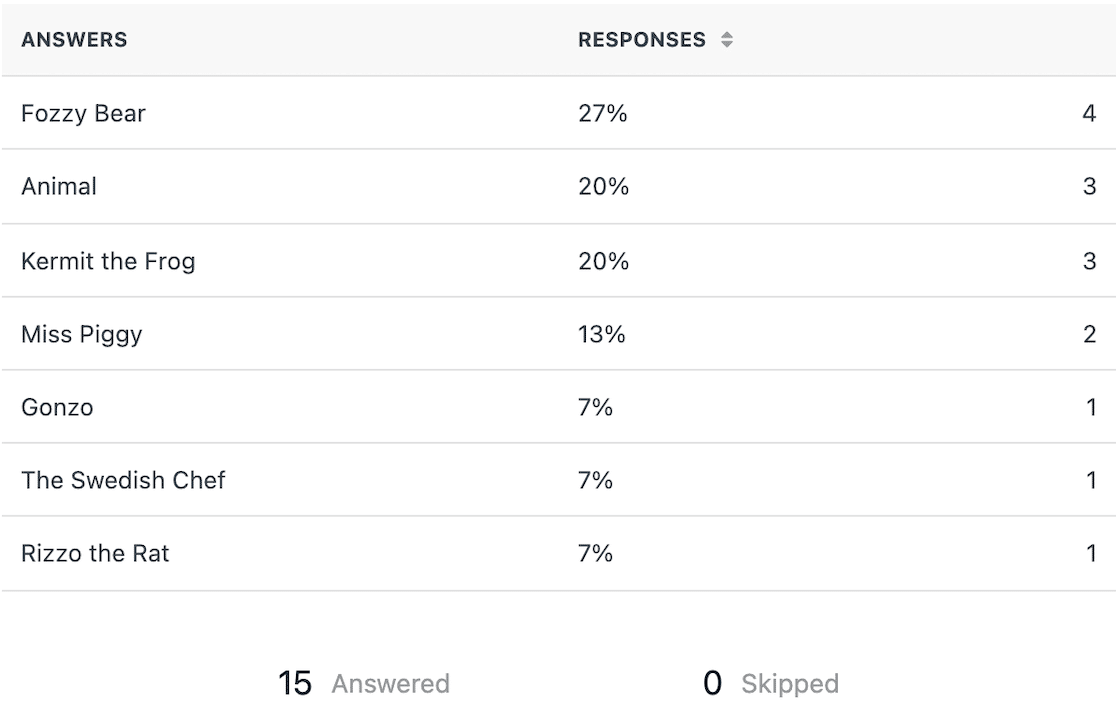
Quando si tratta di creare sondaggi e sondaggi, WPForms ha un'interfaccia utente migliore che ti consente di vedere il tuo sondaggio o sondaggio mentre ci stai lavorando. Inoltre, le funzionalità avanzate di reporting dei sondaggi per WPForms sono più potenti di quelle di Forminator e ti consentono di visualizzare i risultati in più modi.
Forminator vs. WPForms: qual è il migliore?
Se desideri il miglior plugin per moduli e sondaggi WordPress, scarica WPForms. Fornisce funzionalità superiori, prezzi per budget ed esigenze diverse e la migliore selezione di modelli di modulo.
Per gli utenti che hanno appena iniziato, scoprirai che è facile creare moduli di base e pubblicarli sul tuo sito in pochi minuti. Anche se stai cercando di creare moduli più avanzati con molta logica condizionale in modo da raccogliere solo le informazioni di cui hai bisogno, è semplicissimo da fare con WPForms.
Gli utenti più avanzati adoreranno funzionalità avanzate come report avanzati, oltre 5000 integrazioni Zapier e tutte le integrazioni di marketing che possono connettersi direttamente al tuo account WPForms.
In effetti, con tutte le integrazioni disponibili per WPForms, sei certo di trovare altri modi per rafforzare la tua azienda o organizzazione con tutti i diversi moduli e sondaggi che puoi creare.
Vale la pena WPForms? Più di 5 milioni di persone sono d'accordo: sicuramente.
Crea il tuo modulo WordPress ora
Quindi, guarda cos'altro puoi fare con WPForms
Abbiamo appena graffiato la superficie quando si tratta di tutte le funzionalità di WPForms. Una volta installato il plugin, ti divertirai ad esplorarlo tutto. Ecco alcune idee per altre cose che puoi fare anche con WPForms.
- Crea un modulo di attivazione del magnete guida
- Crea una pagina di accesso personalizzata o un modulo di registrazione utente
- Ricevi notifiche Slack
- Crea moduli multipagina
Potresti anche essere interessato a vedere come WPForms si confronta con altri costruttori di moduli.
- Ninja Forms vs WPForms
- TypeForm vs Jotform vs WPForms
- Gravity Forms vs Google Forms vs WPForms
Pronto a costruire il tuo modulo? Inizia oggi con il plug-in per la creazione di moduli di WordPress più semplice. WPForms Pro include molti modelli gratuiti e offre una garanzia di rimborso di 14 giorni.
Se questo articolo ti ha aiutato, seguici su Facebook e Twitter per ulteriori tutorial e guide WordPress gratuiti.
